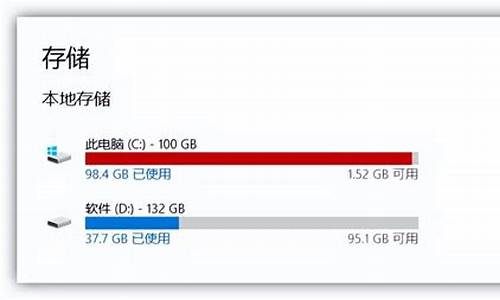电脑系统设置比例怎么改变_电脑操作系统比例怎么修改
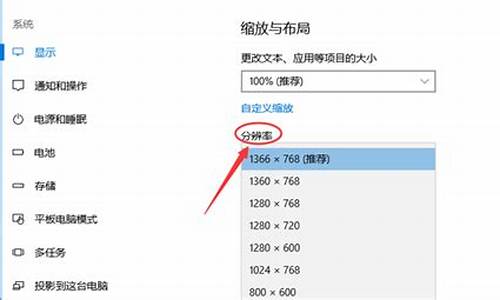
1、首先在Win10桌面空白位置,点击鼠标右键,然后点击“显示设置”
2、然后选择需要更改缩放的显示器,然后拉动下面的滑块,选择需要的缩放值即可
显示器购买注意事项:
注意一:刷新频率
刷新频率也就是显示器的垂直扫描频率(场频),它是指每秒内电子枪对整个屏幕进行扫描的次数,以Hz(赫兹)为单位。对于CRT显示器来说,CRT显示器上显示的图像是由很多荧光点组成,每个荧光点都在电子束的击打下发光,不过荧光点发光的时间很短,所以要不断地有电子束刷新击打荧光粉使之持续发光,而只有刷新够快,人眼才能看到持续更稳定的画面,才不会感觉到画面的闪烁和抖动,眼睛也就不容易疲劳。所以CRT显示器的刷新率在相关分辨率下不低于85Hz才能让人眼看着更舒服。
和CRT显示器将画面分成若干“扫描线”来进行刷新会出现画面闪烁的问题相比,LCD产生图像不是通过电子枪扫描,而是通过控制是否透光来控制亮和暗,所以LCD的刷新是对整幅的画面进行刷新,LCD即使在较低的刷新率(如60Hz)下,也不会出现闪烁的现象,图像稳定。所以,在调整LCD时无须调高刷新频率,采用60Hz(1024×768分辨率)/75Hz(1280×1024分辨率)或“默认的示配器”即可。
另外,我们还必须选择安装合适的“监视器”驱动,不要随便选用CRT显示器所用的“监视器”驱动,应该安装随液晶显示器配送的驱动,或显示属性中监视器“标准监视器类型”中的“便携机显示面板(1024×768或1280×1024)”。
注意二:色彩数
大家知道,目前的主流CRT彩色显示器都是支持32位真彩色的,但LCD并不都是如此。目前市场上绝大多数入门级LCD所采用的液晶面板都是6bit面板,它只能显示262144种色彩(64×64×64=262144),而只有8bit面板可以显示16777216种颜色(256×256×256=16777216)。
所以在调整6bit面板入门级LCD时,将显示“颜色”调为“增强色(16位)”便可满足需求,以免显卡调用更多的显存去支持高彩色,反而造成浪费。
注意三:可视角度
显示器的可视角度是指从不同的方向可清晰地看到屏幕上所有内容的最大角度,CRT显示器的可视角度理论上可接近上下/左右180度。由于LCD是采用光线透射来显像,所以LCD的可视角度相比CRT显示器要小——在LCD中,直射和斜射的光线都会穿透同一显示区的像素,所以从大于可视角以外的角度观看屏幕时会发现图像有重影和变色等现象。
目前市面上的液晶显示器的水平(左右)可视角度一般在120度以上,而垂直(上下)可视角度要稍小些,一般在100度以上。在使用中要获得更好的可视角度,除了调整坐姿或显示器角度以尽量正对LCD外,可适当调高LCD的亮度,这也能让LCD的可用可视角度得到最大发挥。
注意四:响应时间
信号反应时间是液晶显示器的液晶单元响应延迟,是指液晶单元从一种分子排列状态转变成另外一种分子排列状态所需要的时间,即屏幕由暗转亮或由亮转暗的速度。响应时间愈短愈好,它反应了液晶显示器各像素点对输入信号反应的速度,一般将响应时间分为两个部分:上升时间(Rise time)和下降时间(Fall time),表示时以两者之和为准,不是单程。
目前主流LCD响应时间都能做到25ms以内,新型的主流机种多在8ms~16ms之间。25毫秒=1/0.025=每秒钟显示40帧画面,已能满足视频播放的需要;16毫秒=1/0.016=每秒钟显示63帧画面,已能满足大部分游戏的需求;12毫秒=1/0.012=每秒钟显示83帧画面,但由于受LCD刷新率60/75Hz的限制12ms一般达不到每秒83帧画面。所以目前主流的液晶显示器已完全能应付一般用户DVD播放和游戏的需要。
具体设置方法如下:
设置大小比例调试
1.首先打开位于页面左下方的“开始”选项,再选择“设置”,单击鼠标左键。
2.再选择“系统”选项,单击鼠标左键。
3.再在新弹出的页面下,选择“分辨率”,再根据自我需求选择不同的分辨率进行更改。
4.再根据自己的不同需求,选择不同的页面布局百分比,如图所示。
设置电脑桌面背景
1.在设置中找到“个性化”,单击鼠标左键,如图所示。
2.选择“背景”,再单击鼠标左键,如图所示。
3.在新弹出的页面下,选择页面下方的“浏览”,再单击鼠标左键,如图所示。
4.根据保存的路径,选中该,如图所示。
5.再选择“选择”,单击鼠标左键,如图所示。
6.按照以上的步骤操作,该桌面背景就可以被成功更换,如图所示。
声明:本站所有文章资源内容,如无特殊说明或标注,均为采集网络资源。如若本站内容侵犯了原著者的合法权益,可联系本站删除。